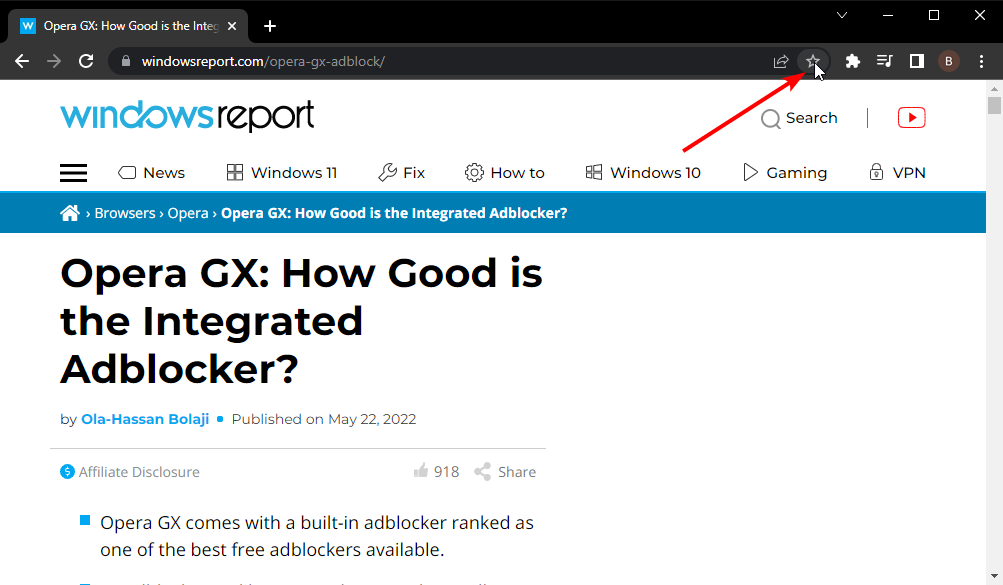- ブラウザの更新や同期の問題により、Chromeブックマークが消える可能性があります。
- ハードディスク上のブラウザフォルダから不足しているブックマークを回復できます。
- お気に入りのリンクを元に戻すもう1つの簡単な方法は、以前にバックアップしたファイルからリンクを復元することです。
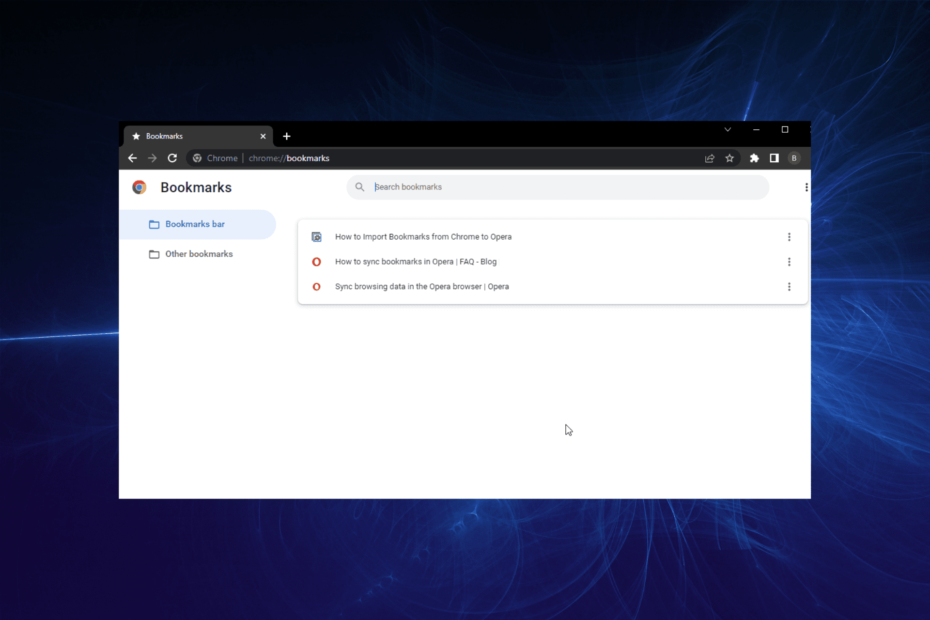
- 簡単な移行:Operaアシスタントを使用して、ブックマークやパスワードなどの既存のデータを転送します。
- リソース使用量の最適化:RAMメモリはChromeよりも効率的に使用されます
- 強化されたプライバシー:無料で無制限のVPN統合
- 広告なし:組み込みの広告ブロッカーはページの読み込みを高速化し、データマイニングから保護します
- Operaをダウンロード
Chromeブックマークは、ブラウジング体験を向上させるのに役立ちます。 重要なサイトを保存し、簡単にアクセスできるようにします。
しかし、ユーザーはChromeブックマークがPCで消えたと不平を言い始めています。 これは、ユーザーのミスからブラウザの障害まで、一連の要因によって引き起こされる可能性があります。
ありがたいことに、他の問題と同じように、この問題をすばやく解決できます Chromeブックマークの問題.
このガイドには、お気に入りの欠落しているリンクを復元するのに役立つ5つのシンプルで効果的な修正が含まれています。 原因に関係なく、私たちはあなたのための解決策を持っています。
Google Chromeのブックマークはどこに保存されますか?
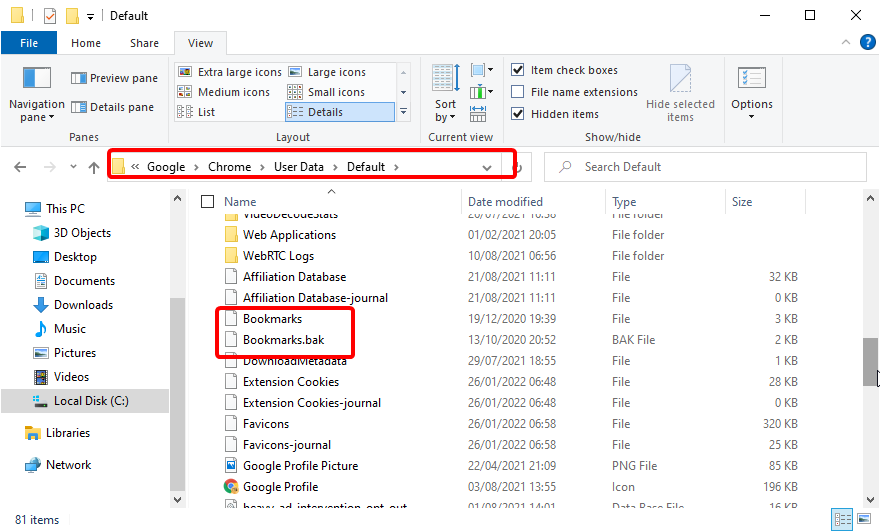
Chromeブックマークは、ブラウザ用に作成されたフォルダに保存されます。 Windowsでこのフォルダーを見つけるには、ファイルエクスプローラーを開き、以下のパスに従います。 C:\ Users \ username \ AppData \ Local \ Google \ Chrome \ User Data \ Default
に注意してください ユーザー名 パスには、PC上のプロファイルの名前が含まれています。
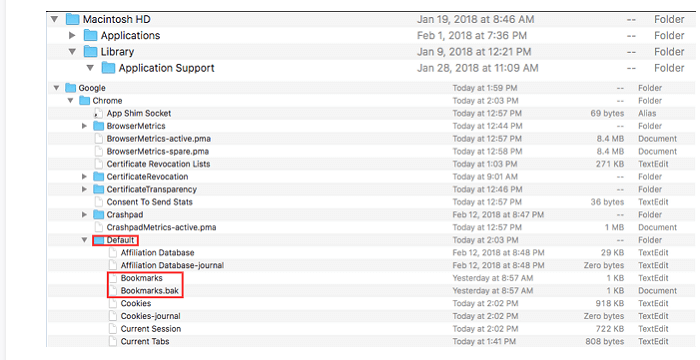
Macで、Finderアプリを開き、以下のパスに従います。 Macintosh \ Users / username \ Library \ Application Support \ Google Chrome \ Default
The ユーザー名 パス内のをプロファイル名に置き換える必要があります。
Chromeのブックマークはどこに行きましたか?
Chromeのブックマークが消えた場合は、PCのどこかにある可能性があります。 以下は、ブラウザでそれらを見つけることができない理由のいくつかです。
- 誤って削除する:Chromeブックマークを自分で誤って削除する可能性があります。 この場合、すぐにを押す必要があります Ctrl + Z アクションを元に戻すためのキー。
- Chromeブックマークバーが消えた:Chromeブックマークバーがなく、お気に入りではない場合があります。 を押すとバーを復元できます Ctrl + シフト + B Windowsのキーと 指示 + シフト + B Macで復元します。
- ブラウザの更新。
- プロファイルの使用中は同期をオフにしてください。
専門家のヒント: 一部のPCの問題は、特にリポジトリの破損やWindowsファイルの欠落に関しては対処が困難です。 エラーの修正に問題がある場合は、システムが部分的に壊れている可能性があります。 マシンをスキャンして障害を特定するツールであるRestoroをインストールすることをお勧めします。
ここをクリック ダウンロードして修復を開始します。
🖊️ 簡単なヒント!
今後このような問題に対処したくない場合は、Operaなどのより安定したブラウザを使用してください。 すべてのChromeブックマークと設定をインポートすることもできます。
頻繁に更新され、ソーシャルメディアプラットフォームにすばやくアクセスできる最新のインターフェースを備えています。 Operaには、アドブロッカー、VPNなども含まれています。
⇒Operaを入手
Google Chromeでブックマークを復元するにはどうすればよいですか?
1. Chromeフォルダを使用する
- ファイルエクスプローラーを開き、以下のパスに従います。
C:\ Users \ username \ AppData \ Local \ Google \ Chrome \ User Data \ Default - ファイル名を見つけます ブックマークとBookmarks.bak. ブックマークオプションは現在Chromeで使用されているデフォルトのファイルであり、bookmarks.bakは最新のバックアップです。
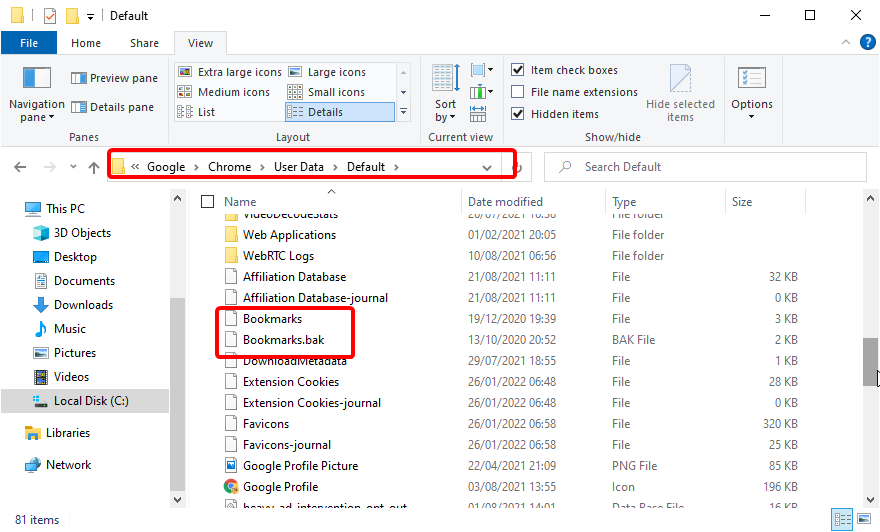
- すべてのChromeウィンドウを閉じます。
- 名前を変更します ブックマーク 次のような別の名前のファイル ブックマーク.out.
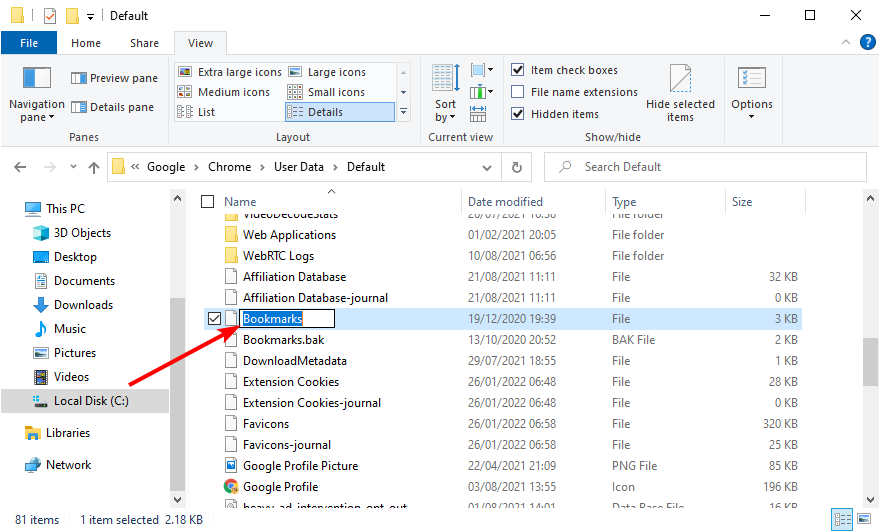
- 名前を変更します ブックマーク.bak に ブックマーク. 目標は、Chromeのデフォルトとして設定することです。
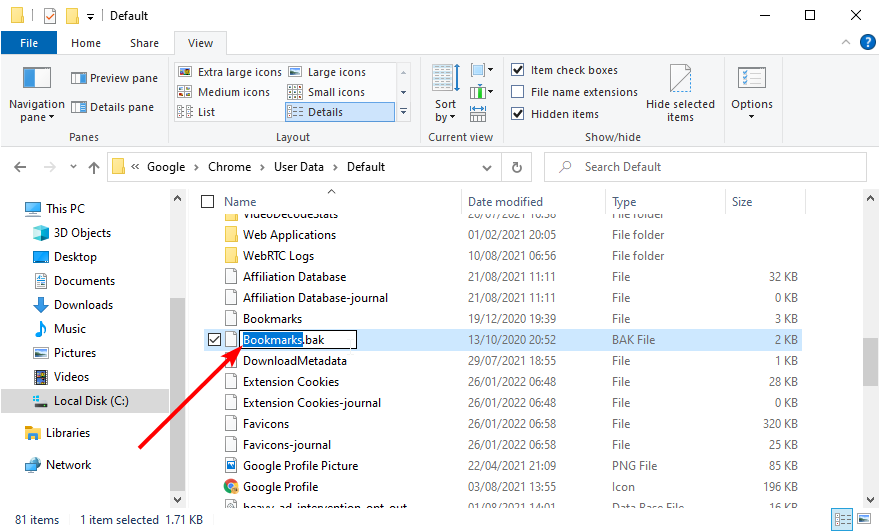
- 次に、Chromeを再起動します。
この一般的な修正は、WindowsおよびMacでの同期、更新、または再起動の問題の後に消えたChromeブックマークに有効です。
また、使用することができます Chromeブックマークの回復 Windowsでのこの修正のためのツール。 繰り返しになりますが、手順はWebサイトで詳しく説明されています。
2. 以前にバックアップしたファイルから回復する
- Chromeを開き、 メニューボタン (3つの縦のドット)右上隅にあります。
- クリック ブックマーク オプション。
- 選択する ブックマークと設定をインポートする.
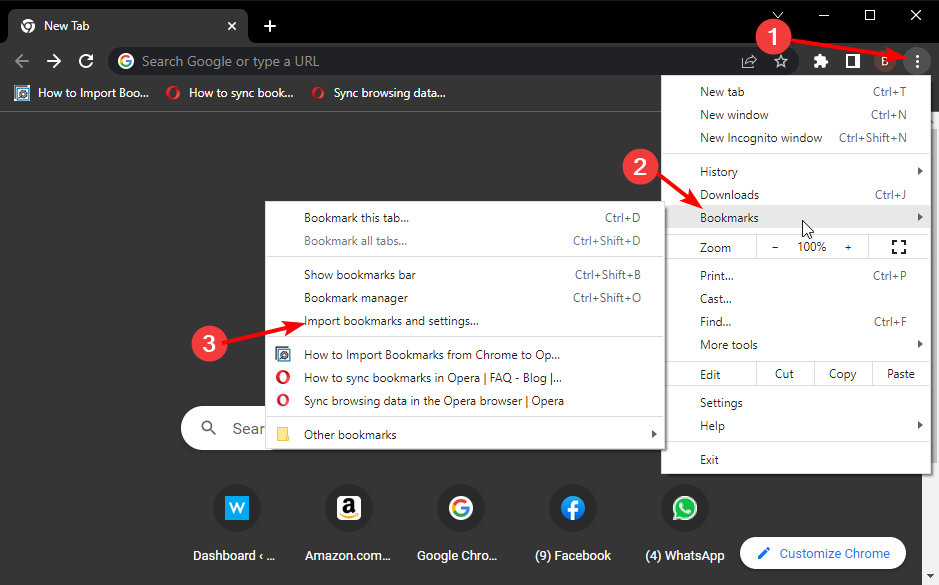
- チェックボックスをオンにします お気に入り/ブックマーク.
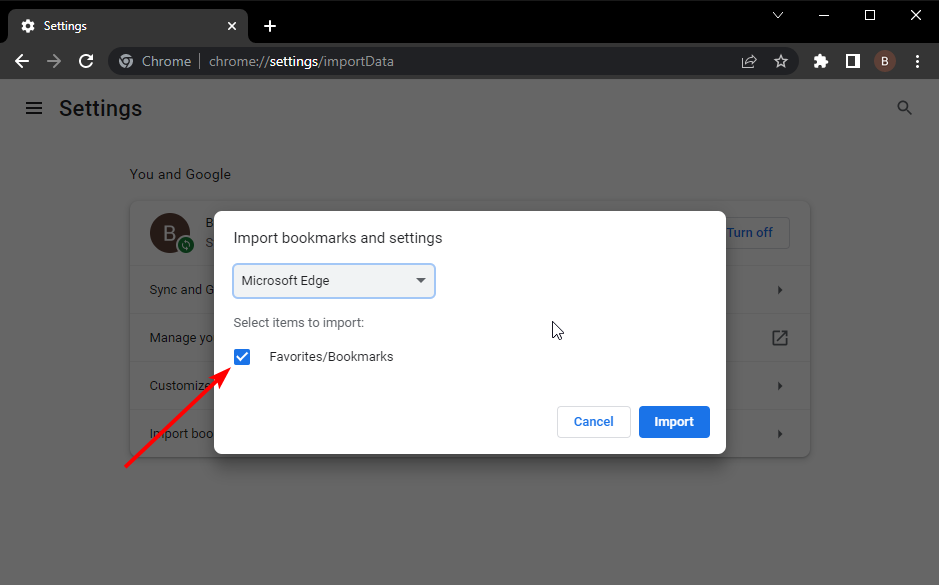
- 上部のドロップダウンをクリックして、 HTMLファイルをブックマークします.
- クリック ファイルを選ぶ ボタン。
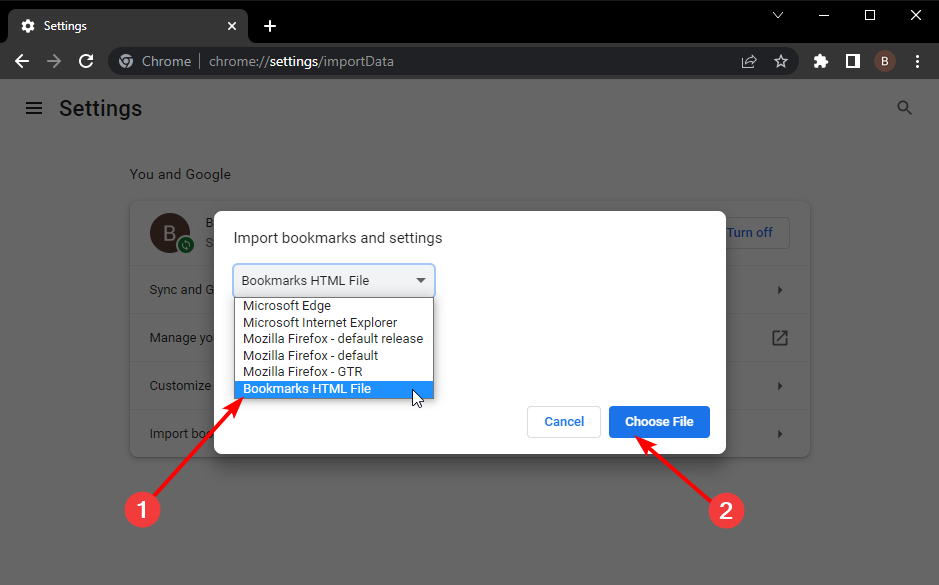
- 過去にHTML形式でバックアップしたブックマークファイルを選択し、 開ける ボタン。
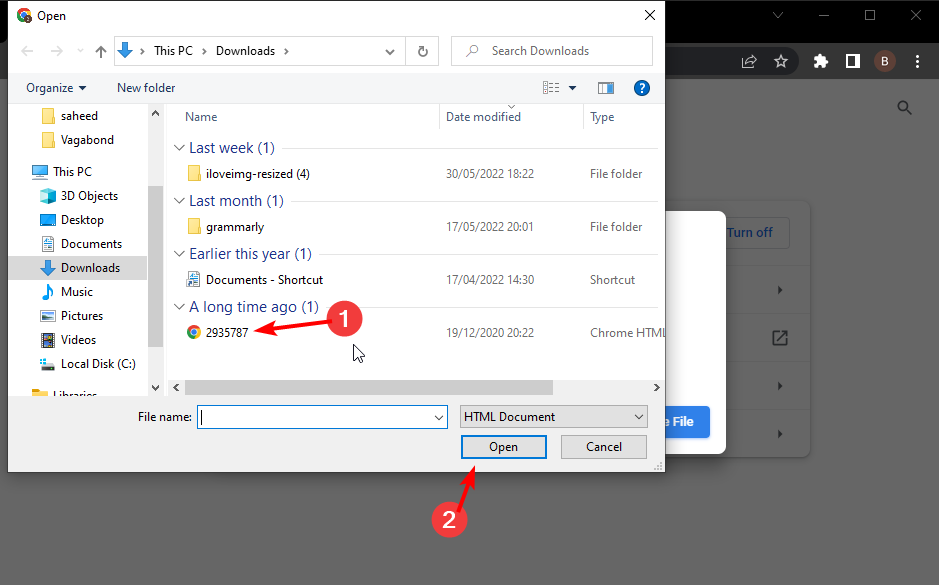
- クリック 終わり プロンプトが表示されたらボタン ブックマークと設定の準備ができました.
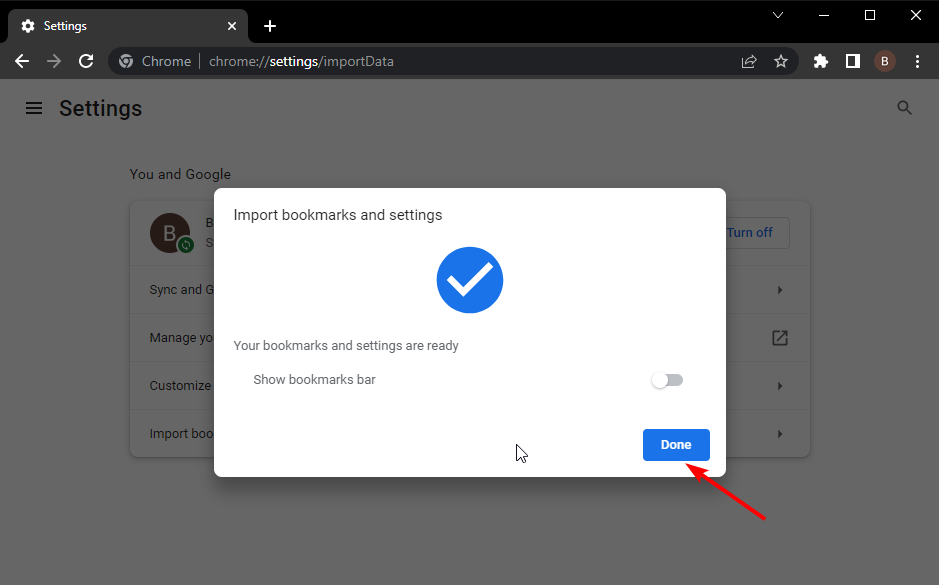
この修正は、過去にお気に入りをフォルダにバックアップしたことがある場合にのみ機能します。 更新または同期後にChromeブックマークが消えた場合に特に効果的です。
3. 他のブラウザからブックマークをインポートする
- Chromeを開き、 メニューボタン.
- を選択 ブックマーク オプションに続いて ブックマークと設定をインポートする.
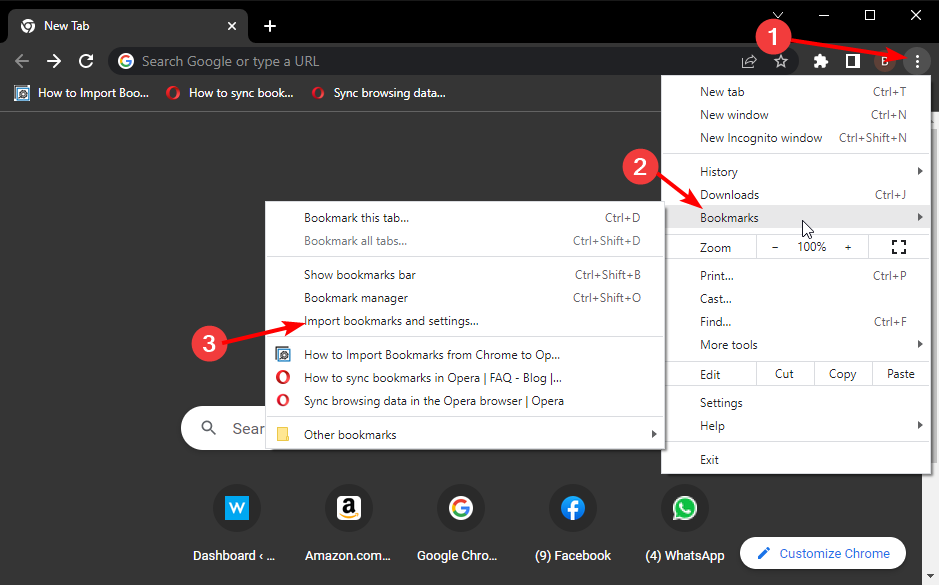
- 上部のドロップダウンをクリックして、インポート元のブラウザを選択します。 ここでは例としてMozillaFirefoxを使用します。
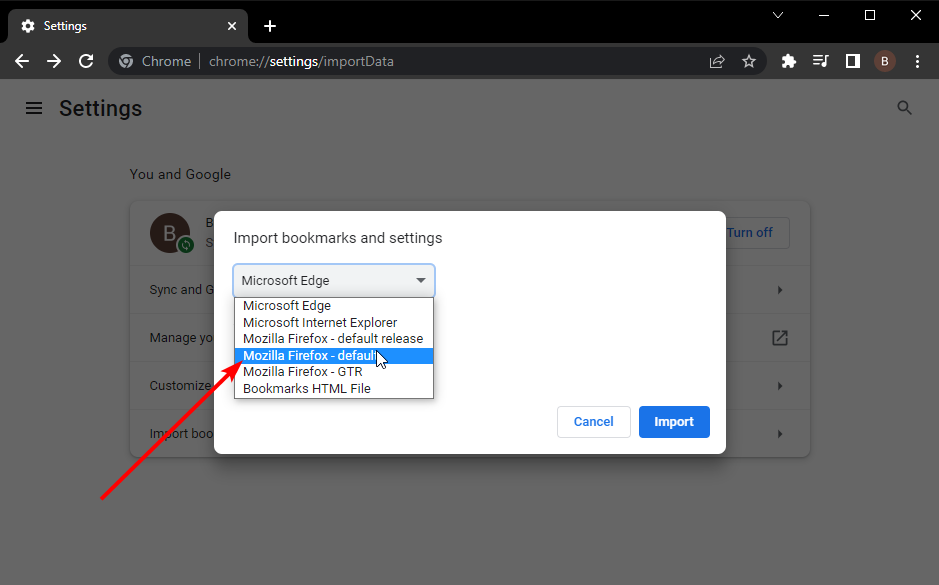
- チェックボックスをオンにします お気に入り/ブックマーク.
- クリック 輸入 ボタン。
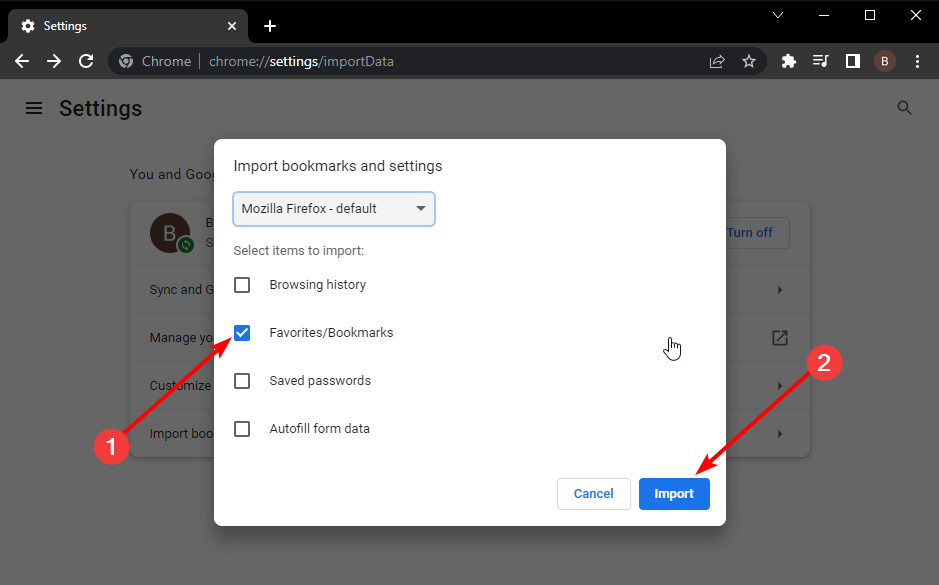
- クリック 終わり プロンプトが表示されたらボタン。
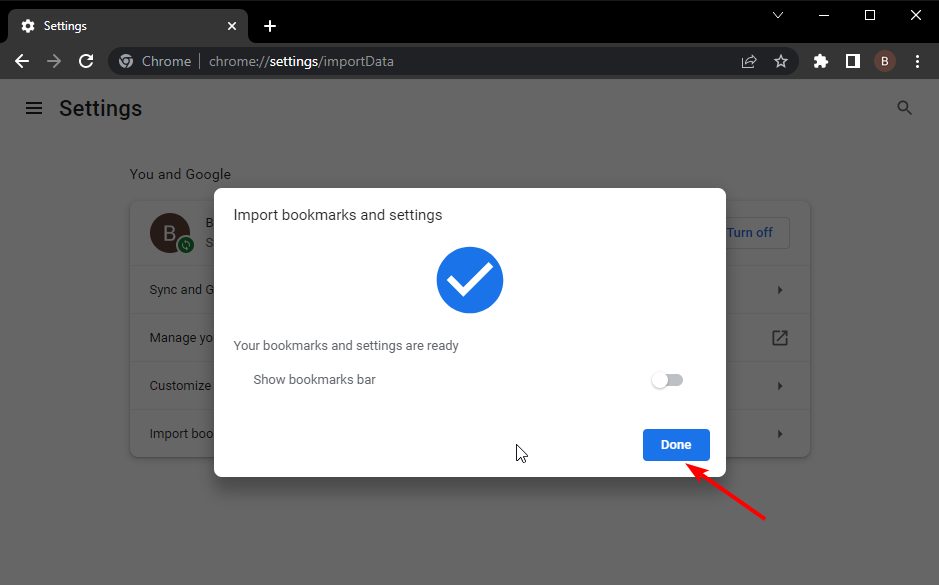
この修正は、更新、再起動、同期後など、すべてのChromeブックマークが消えたシナリオで機能します。 唯一の注意点は、ブックマークが失われる前に、ブックマークを別のブラウザにエクスポートしておく必要があるということです。
- ChromeからOperaにブックマークをエクスポートする方法は次のとおりです
- MozillaFirefoxブックマークをGoogleChromeにインポートする方法
- 5つの最高のブックマークマネージャー拡張機能[Chrome、Firefox]
4. 閲覧履歴から復元
- Chromeを起動し、 メニューボタン.
- を選択 歴史 オプション。
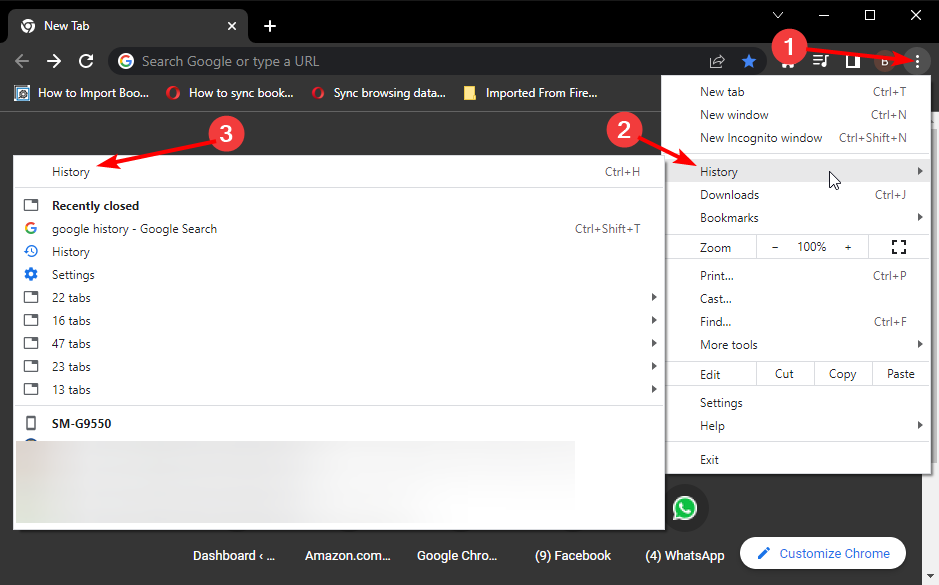
- クリック 歴史 上部にあるオプションを使用して、閲覧履歴全体を開きます。
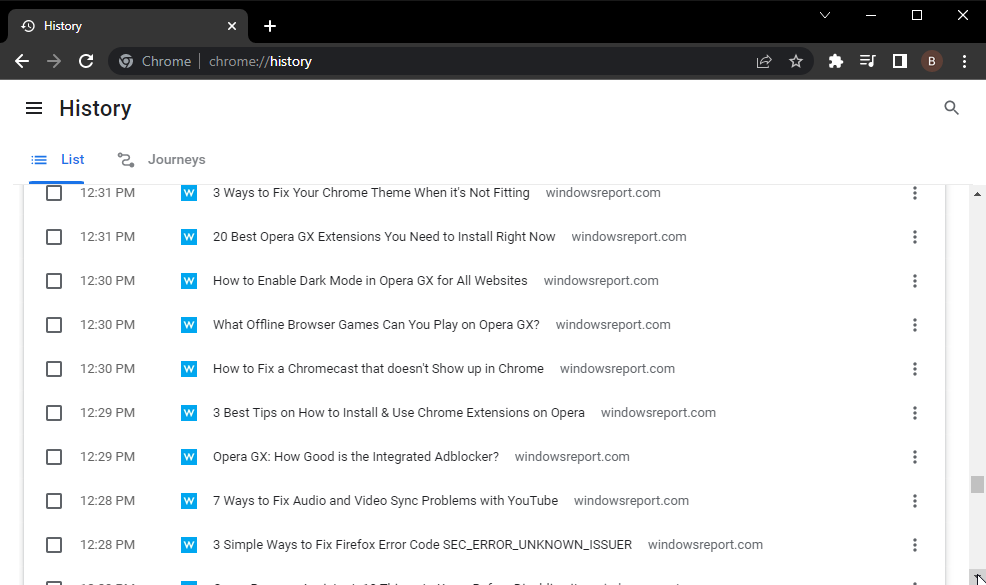
- 次に、ブックマークしたリンクを選択して開きます。
- クリック 星のアイコン アドレスバーでブックマークに再度追加します。
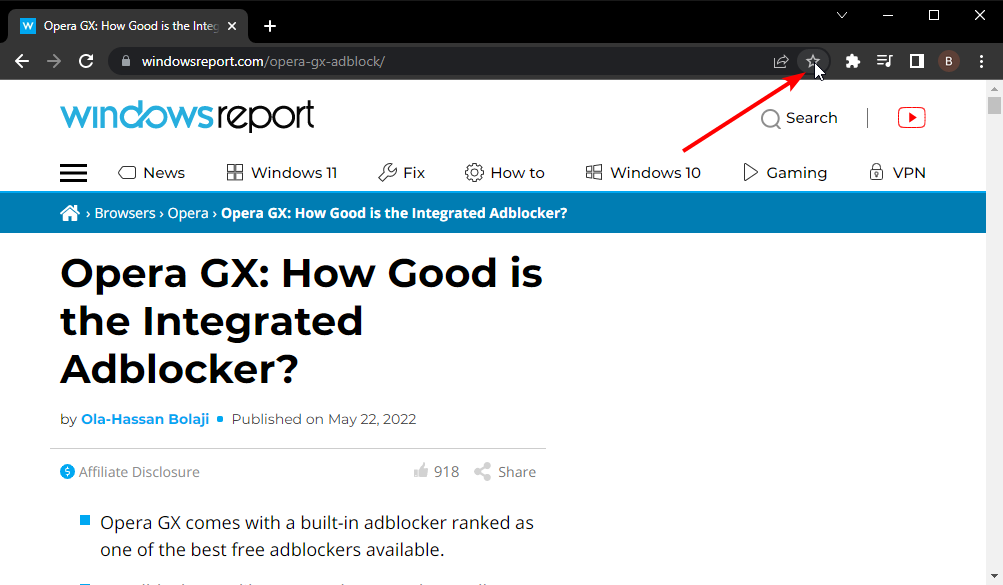
5. Googleアクティビティでブックマークを回復する
- Chromeを開いて入力します 私のGoogleの活動 アドレスバーにあります。
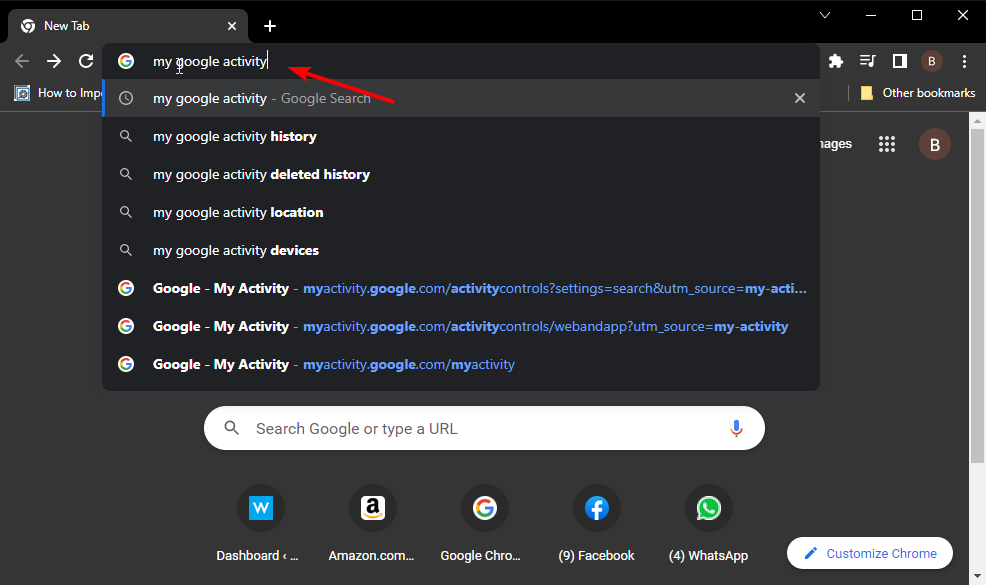
- クリック 私の活動へようこそ オプション。
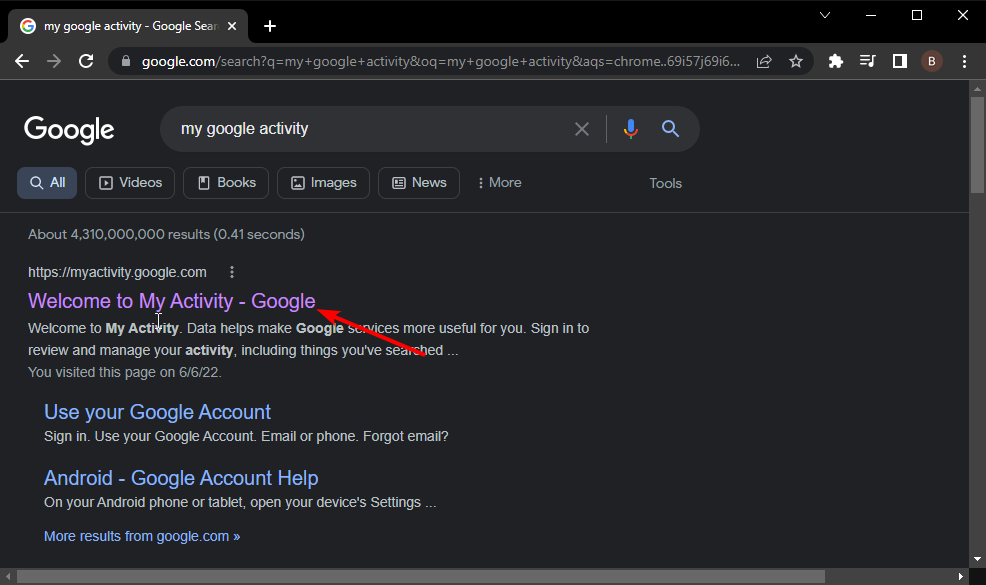
- ページを下にスクロールして、ブックマークしたサイトへのリンクを見つけます。 次に、それらをクリックして再度開きます。
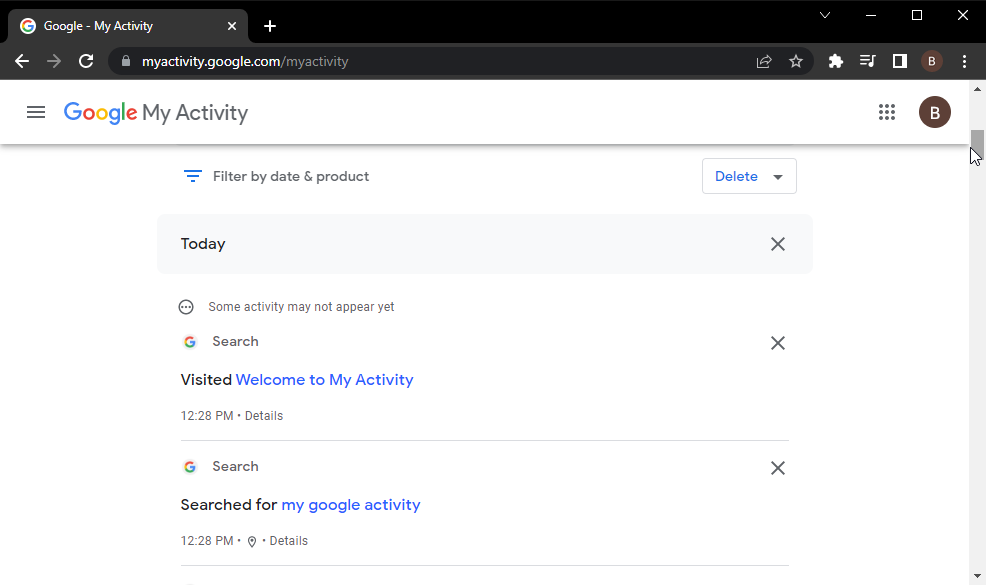
ブラウザの履歴をクリアした場合は、Googleを介して不足しているChromeブックマークを復元できます。 ただし、リンクが消える前に、Googleアカウント、Chromeにログインし、履歴同期設定を有効にしておく必要があります。
Chromeブックマークが消えた後、それを復元する方法についてのこの詳細なガイドは終わりです。 提供される修正は主に一般的なものであり、MacとWindowsで同様に機能します。
もしも Chromeはブックマークとパスワードを同期していません、およびPC上のその他の情報については、修正方法に関するガイドを確認してください。
以下のコメントセクションで、Chromeブックマークを復元するのに役立つ解決策をお知らせください。
 まだ問題がありますか?このツールでそれらを修正します:
まだ問題がありますか?このツールでそれらを修正します:
- このPC修復ツールをダウンロードする TrustPilot.comで素晴らしいと評価されました (ダウンロードはこのページから始まります)。
- クリック スキャン開始 PCの問題を引き起こしている可能性のあるWindowsの問題を見つけるため。
- クリック 全て直す 特許技術の問題を修正する (読者限定割引)。
Restoroはによってダウンロードされました 0 今月の読者。